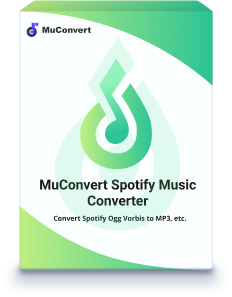Jak pobierać muzykę z Spotify Web Player [bezpłatnie i szybko]
- 13 kwietnia 2023 r.
- Richard
Spotify Web Player to świetna usługa strumieniowego przesyłania muzyki dostępna na dowolnym urządzeniu bez konieczności instalowania dodatkowej aplikacji. Ale podczas korzystania z odtwarzacza internetowego niektórzy z was mogą stwierdzić, że nie można pobrać żądanej muzyki do słuchania w trybie offline, ponieważ w odtwarzaczu internetowym Spotify nie ma opcji pobierania.
Jeśli szukasz odpowiedzi na to pytanie, trafiłeś we właściwe miejsce. W tym miejscu przyjrzymy się trzem różnym metodom pobierania muzyki Spotify z wersji internetowej w celu uzyskania najwyższej jakości muzyki.
Czy mogę pobierać muzykę ze Spotify Web Player
Chociaż Spotify Web Player zapewnia dostęp do świata muzyki, albumów i list odtwarzania bezpośrednio z przeglądarki, nie ma obsługi pobierania z niego. Ale nie martw się o to. Poniżej znajdują się trzy rozwiązania, które umożliwiają pobieranie muzyki Spotify z odtwarzacza internetowego, bez względu na to, czy korzystasz z usługi Spotify premium, czy bezpłatnej. Więc po prostu czytaj dalej.
Jeśli chcesz pobierać utwory Spotify, zwykłym sposobem jest zainstalowanie aplikacji Spotify na komputer lub urządzenia mobilne i opłacenie członkostwa premium. Co więc zrobić, gdy nadal chcesz pobrać całą listę odtwarzania ze Spotify Web Player, nawet bez subskrypcji premium?
Jak pobierać muzykę ze Spotify Web Player za pomocą narzędzia innej firmy (gorące!)
Konwerter muzyki Spotify MuConvert to oprogramowanie innej firmy, które umożliwia zarówno Spotify Premium, jak i Spotify za darmo użytkownikom pobierać utwory Spotify ze Spotify Web Player i słuchać ich na różnych urządzeniach w dowolnym momencie.
Może usunąć ochronę DRM ze Spotify i pomóc konwertuj muzykę Spotify na MP3, M4A, FLAC i WAV z doskonałą jakością wyjściową do 320 kb/s, podczas gdy Spotify Premium strumieniuje z szybkością 256 Kb/s AAC przez odtwarzacz internetowy. Ponadto, dzięki innowacyjnej technologii akceleracji, jest w stanie pobierać masowo z 5-krotnie większą prędkością konwersji, nawet większą niż 5-krotnie, ponieważ prędkość sieci jest wyższa.
Kluczowe funkcje konwertera muzyki MuConvert Spotify
- Obsługa szerokiej gamy formatów wyjściowych audio, takich jak MP3, M4A, FLAC i WAV.
- Zapewnij jakość muzyki do 320 kbs, która jest wyższa niż Spotify Web Player.
- 5X szybsza prędkość pobierania, aby masowo pobierać muzykę Spotify.
- Dostosuj parametry jakości wyjściowego utworu, takie jak szybkość transmisji i częstotliwość próbkowania.
- Zachowaj ID3, takie jak wykonawca, nazwisko, rok i gatunek jako oryginał.
Krok 1. Zaloguj się do konta Spotify
Pobierz i zainstaluj MuConvert Spotify Music Converter. Po zainstalowaniu oprogramowania na komputerze Mac lub Windows otwórz je i naciśnij ZALOGUJ SIĘ ikonę w prawym górnym rogu ekranu głównego.

Krok 2: Dodaj utwory Spotify
Przeciągnij i upuść pojedynczą piosenkę z listy odtwarzania na + zielona ikona w prawym dolnym rogu interfejsu. Lub po prostu kliknij + zielona ikona, konwerter automatycznie załaduje całą listę odtwarzania.
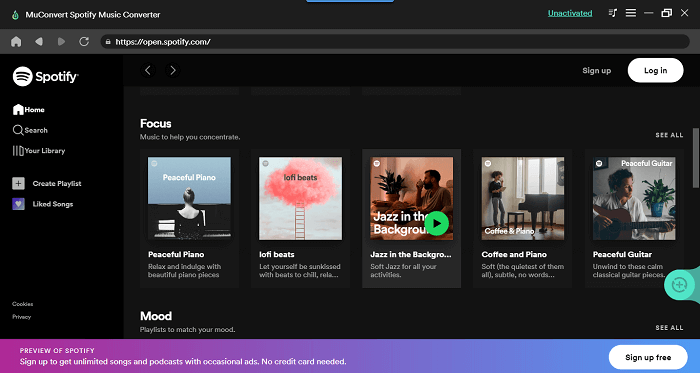
Jeśli chcesz dostosować parametry wyjściowe, naciśnij Preferencje na górnym pasku menu. Kiedy pojawi się okno Preferencje, możesz wybrać format wyjściowy, częstotliwość próbkowania i szybkość transmisji bitów pod Zakładka Zaawansowane. Jeśli chcesz ustawić miejsce docelowe dla przekonwertowanych plików, przejdź do Karta Ogólne.
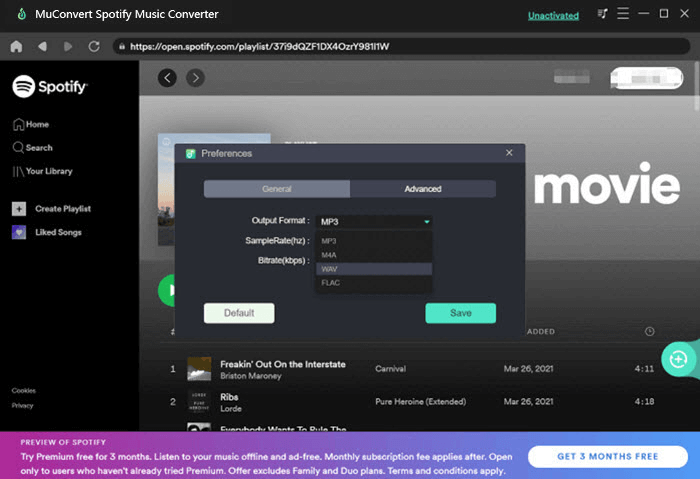
Krok 3: Rozpocznij konwersję
Po pomyślnym dodaniu utworów zobaczysz teraz listę konwersji tych utworów, a następnie sprawdź formaty wyjściowe z rozwijanego menu, takie jak MP3, M4A, WAV i FLAC. Na koniec kliknij Skonwertuj wszystko aby rozpocząć konwersję wsadową.
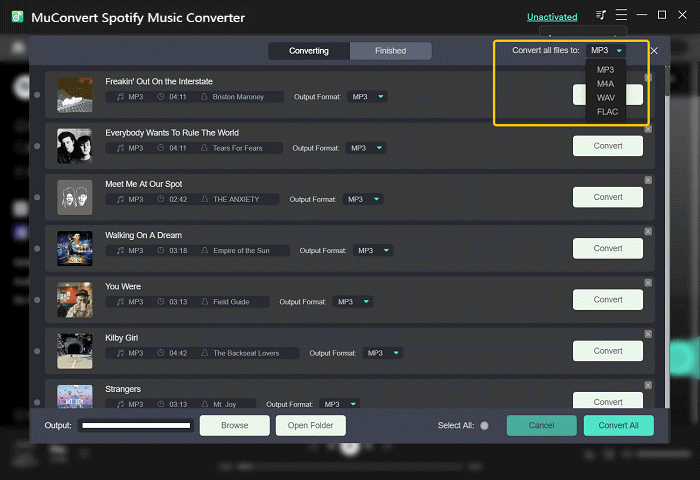
Jak pobierać utwory ze Spotify Web Player Online za darmo
Spotify-downloader jest opcją priorytetową, jeśli szukasz darmowego i łatwego w użyciu narzędzia do pobierania utworów Spotify online. Za pomocą programu Spotify-downloader możesz pobrać pojedynczy utwór, cały album lub listę odtwarzania ze Spotify w większości systemów operacyjnych, po prostu kopiując i wklejając łącze do muzyki w polu tekstowym.
Jak pobierać muzykę z Spotify Web Player za pomocą rozszerzenia Chrome
Narzędzie do pobierania muzyki DZR to całkowicie darmowe rozszerzenie do pobierania muzyki dla przeglądarki Google Chrome. Wystarczy kilka kliknięć w Internecie, aby pobrać żądane utwory muzyczne z serwisów Spotify, Deezer i SoundCloud w powszechnie używanym formacie MP3.
Ale to rozszerzenie można znaleźć tylko przez a strona internetowa strony trzeciej. Czasami nie udaje się pobrać utworów Spotify, ponieważ w bibliotekach brakuje pewnej liczby utworów. Z kolei MuConvert Spotify Music Converter to wciąż najlepsze rozwiązanie.
Jak używać DZR Music Downloader do pobierania muzyki ze Spotify Web Player:
Krok 1: Pobierz program DZR Music Downloader z witryny innej firmy.
Krok 2: Przejdź do Spotify Web Player w przeglądarce i zaloguj się na swoje konto Spotify.
Krok 3: Naciśnij przycisk Pobierz po każdym utworze na liście odtwarzania Spotify, aby rozpocząć pobieranie.
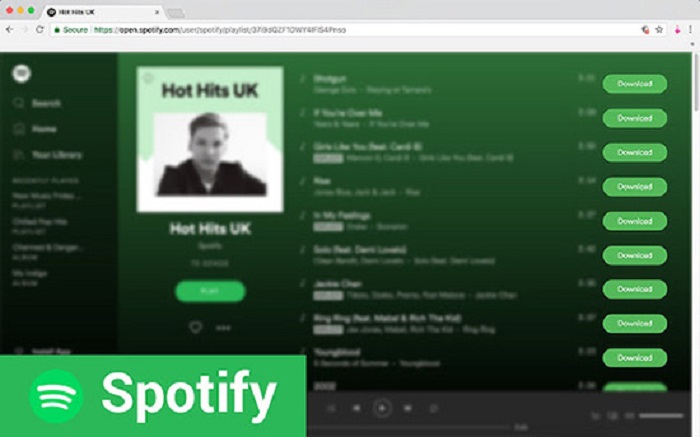
Często zadawane pytania dotyczące pobierania z Spotify Web Player
1. Jak przesłać muzykę do Spotify po konwersji?
Krok 1: Uruchom Spotify na pulpicie i zaloguj się na swoje konto.
Krok 2: Wybierz Ustawienia z rozwijanego menu obok Twojej nazwy użytkownika.
Krok 3: Iść do Pliki lokalne sekcja w Ustawienia i włącz Pokaż pliki lokalne opcja.
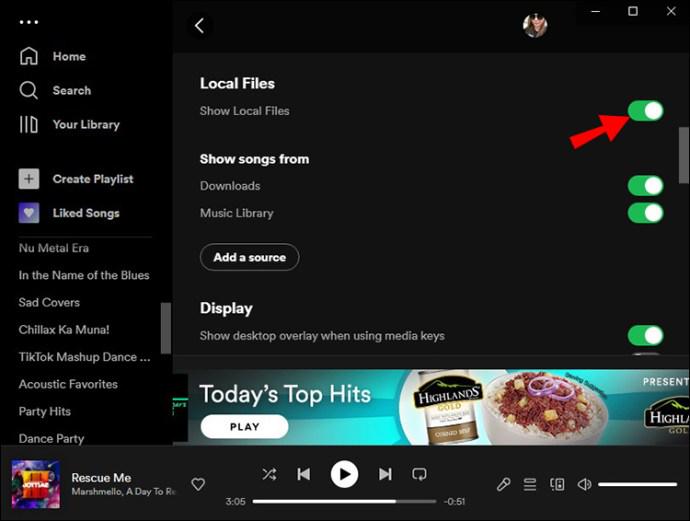
Krok 4: Kliknij na Dodaj źródło dla Pokaż utwory z. W wyskakujących oknach możesz wybrać plik, w którym przekonwertowana muzyka jest przechowywana na komputerze, aby przesłać go do Spotify.
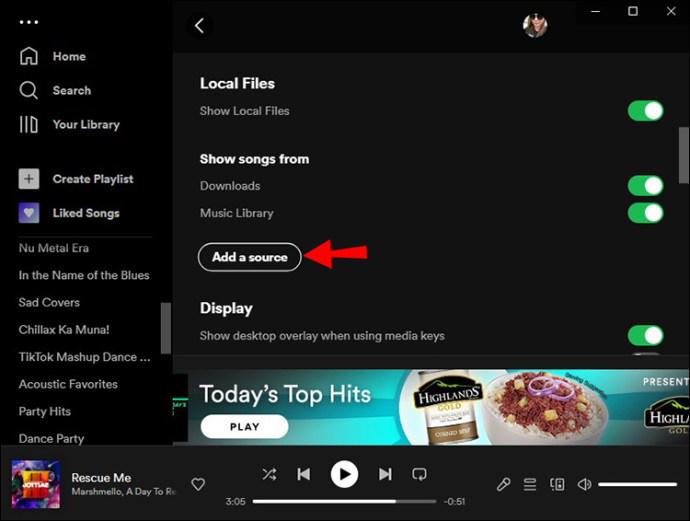
2. Czy mogę pobrać pojedynczy utwór ze Spotify Web Player?
Wnioski
Ogólnie rzecz biorąc, każda metoda pobierania muzyki ze Spotify Web Player na powyższej liście jest przydatna i zależy od konkretnych potrzeb. Niewątpliwie, Konwerter muzyki Spotify MuConvert wyróżnia się spośród wszystkich bogactwem funkcji, których nie ma żadne inne rozwiązanie, takich jak przeciąganie i upuszczanie list odtwarzania, wszystkie dobrze znane formaty audio, łatwe zapisywanie bezstratnej muzyki ze Spotify, zachowywanie wszystkich tagów ID3 i wiele więcej. To byłoby najlepszy konwerter Spotify na MP3 aby pobierać utwory i listy odtwarzania ze Spotify Web Player i spełnić wszystkie Twoje wymagania.